Fjerne Search.montageobox.com (Enkel veiledning for fjerning)
Search.montageobox.com fjerningsguide
Hva er Search.montageobox.com?
Search.montageobox.com er en mistenkelig nettside som kan bli angitt som standard startside i nettleseren din uten at du godkjenner det. Denne nettsiden later som at den er en pålitelig søketilbyder mens den i realiteten fungerer som et verktøy for å annonsere et utvalg av tredjeparts nettsider på en urettferdig måte. Dersom du ønsker å finne ut hvordan og hvorfor denne nettsiden kan oppstå i nettleseren din, bør du fortsette å lese nedenfor:
Hvordan kan Search.montageobox.com kapre nettleseren min uten min tillatelse?
Denne nettsiden oppstår i nettleseren (Mozilla Firefox, Google Chrome eller Internet Explorer) dersom en databruker installerer en spesiell type potensielt uønsket program (PUP), kjent som en nettleserkaprer. Denne har samme navn som ovennevnte nettside. Vær oppmerksom på at nettleserkapreren Search.montageobox.com kun kan installeres med ditt samtykke, men at en slik «godkjennelse» kan skaffes på en urettferdig måte.
Det er neppe mulig å finne og laste ned PUP-er direkte fra nettet. De spres på en indirekte måte via distribusjonsteknikken bundling. Dersom du ikke ønsker å installere mistenkelige programmer på PC-en din ved et uhell, bør du være forsiktig når du laster ned og installerer gratisprogrammer på datamaskinen. PUP-er blir normalt distribuerte via freeware- eller shareware-programmer, men du kan avslå å installere dem – du trenger bare å vite hvordan. Nøkkelen er å velge riktig installasjonsmodus etter å ha lastet ned et nytt program til PC-en din. Velg avansert eller tilpasset installasjon – disse innstillingene gir deg muligheten til å velge hvilke programvarekomponenter du ønsker å installere og hvilke du vil utelate. Velg bort alle tilbud om installasjon av programmer du aldri har hørt om og fullfør installasjonsprosessen.
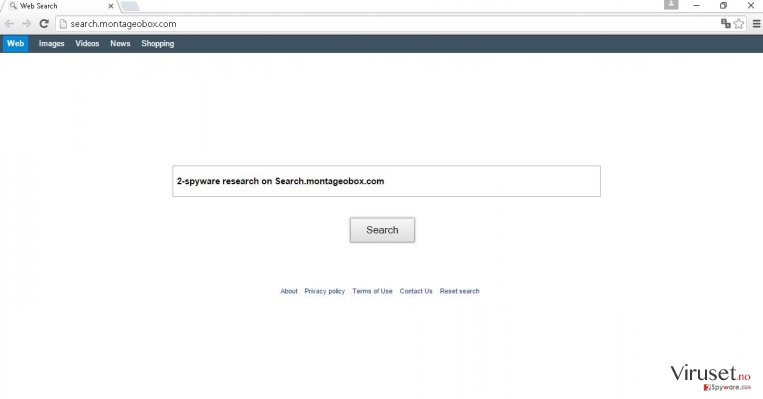
Hvordan fungerer Search.montageobox?
Search.montageobox.com er et potensielt uønsket program som skal promotere affiliert markedsføring i bytte mot fortjeneste via pay-per-click. Derfor later det som at det er en pålitelig søkemotor, mens det i realiteten leverer endrede søkeresultater hver gang brukeren prøver å søke etter noe på nettet via Search.montageobox.com. Det produserer søkeresultater der de originale hyperlenkene er erstattet med lenker som leder til forhåndsbestemte tredjeparts nettsider. Dersom brukeren klikker på slike sponsede søkeresultater, blir han/hun utsatt for Search.montageobox.com omdirigeringer til en partnernettside. Slik omdirigering benyttes for å lede trafikk til spesifikke nettsider som sponser denne tvilsomme nettleserkapreren. På grunn av dette kan denne kapreren kalles Search.montageobox.com omdirigeringsvirus.
Vi anbefaler imidlertid at du holder deg unna denne søkemotoren. I tillegg til å levere unøyaktige og sponsede søkeresultater, utsetter det datasystemet ditt for en rekke ulike nett-trusler. Du bør være oppmerksom på at denne søkemotoren hevder at den IKKE er ansvarlig for skade som disse tredjeparts nettsidene kan påføre datamaskinen din. Derfor er det enkelt å forstå at ovennevnte nettsider kan være skadelige eller til og med ondsinnede. De kan til og med prøve å promotere tvilsom programvare eller infiserte programmer, så sørg for at du ikke godtar installasjon av filer fra slike upålitelige nettkilder.
Dersom du er opptatt av sikkerhet bør du ikke vurdere å bruke Search.montageobox.com som din primære søkemotor. Vi anbefaler at du erstatter den med en mer pålitelig søkemotor, som for eksempel Google, Bing eller Yahoo. Før du gjør dette må du fjerne Search.montageobox.com-viruset fra datamaskinen din. For å gjøre det kan du benytte et antispyware-program, som for eksempel FortectIntego. Alternativt kan du avinstallere det manuelt. En veiledning for manuell fjerning av Search.montageobox.com er tilgjengelig på neste side.
Fjerning av Search.montageobox.com
Vi har allerde nevnt en rekke negative kvaliteter dette programmet har. Det finnes imidlertid enda flere. Vi har ennå ikke nevnt at dette PUP-et kan sende popup-annonser direkte på skjermen din og dessuten legge til annonsebannere på nettsidene du besøker. Husk at disse annonsene fungerer på samme måte som Search.montageobox.com – de forårsaker tvilsomme omdirigeringer til upålitelige nettsider. All denne mistenkelige aktiviteten fra Search.montageobox.com-viruset reduserer datamaskinens hastighet – nok et negativt trekk hos dette programmet. Ettersom dette programmet knapt har noen positive egenskaper synes vi ikke det er verdt å beholde denne dataparasitten på systemet. Nedenfor kan du lese om hvordan du fjerner malware-programmet Search.montageobox.com – vi tilbyr to fjerningsalternativer å velge mellom.
Du kan reparere virusskade ved bruk av FortectIntego. SpyHunter 5Combo Cleaner og Malwarebytes er anbefalt for å søke etter potensielt uønskede programmer og virus med tilhørende filer og registeroppføringer.
Manuell Search.montageobox.com fjerningsguide
Avinstaller fra Windows
For å fjerne Search.montageobox.com fra Windows 10/8, følger du disse stegene:
- Åpne Kontrollpanel via søkefeltet i Windows, og trykk Enter eller klikk på søkeresultatet.
- Under Programmer, velger du Avinstaller et program.

- Finn oppføringer tilknyttet Search.montageobox.com i listen (eller andre nylig installerte programmer som ser mistenkelige ut).
- Høyreklikk på programmet og velg Avinstaller.
- Hvis Brukerkontokontroll-vinduet dukker opp, klikker du på Ja.
- Vent til avinstallasjonsprosessen er fullført, og klikk på OK.

Hvis du bruker Windows 7/XP, følger du disse instruksjonene:
- Klikk på Windows Start > Kontrollpanel i panelet til høyre (hvis du bruker Windows XP, klikker du på Legg til eller fjern programmer).
- I kontrollpanelet velger du Programmer > Avinstaller et program.

- Velg det uønskede programmet ved å klikk på det.
- Klikk på Avinstaller/endre øverst.
- I vinduet som dukker opp, klikker du Ja for å bekrefte.
- Klikk OK når prosessen er fullført.
Fjern Search.montageobox.com fra Mac OS X system
Fjern filer fra Programmer-mappen:
- I menyen velger du Gå > Programmer.
- Se etter alle tilhørende oppføringer i mappen Programmer.
- Klikk på appen og dra den til søppelmappen (eller høyreklikk og velg velg Flytt til søppelkurv\\)

For å fjerne et uønsket program, åpner du mappene Application Support, LaunchAgents og LaunchDaemons. Her sletter du alle relevante filer:
- Velg Gå > Gå til mappe.
- Skriv inn /Library/Application Support, klikk på Gå eller trykk Enter.
- Se etter tvilsomme oppføringer i mappen Application Support og slett dem.
- Åpne deretter mappene /Library/LaunchAgents og /Library/LaunchDaemons på samme måte og slett alle tilhørende .plist-filer.

Tilbakestill MS Edge/Chromium Edge
Slett uønskede utvidelser fra MS Edge:
- Klikk på Meny (tre horisontale prikker øverst til høyre i nettleservinduet) og velg Utvidelser.
- Fra listen, velger du utvidelsen. Klikk på girikonet.
- Klikk på Avinstaller nederst.

Fjern informasjonskapsler og annen nettleserdata:
- Klikk på Meny (tre horisontale prikker øverst til høyre i nettleservinduet) og velg Personvern og sikkerhet.
- Under Fjern nettleserdata, klikker du på Velg hva du vil fjerne.
- Velg alt (bortsett fra passord, men du bør eventuelt inkludere medielisenser) og klikk på Fjern.

Tilbakestill ny fane-side og startside:
- Klikk på menyikonet og velg Innstillinger.
- Velg Ved oppstart.
- Klikk på Deaktiver hvis du finner mistenkelige domener.
Tilbakestill MS Edge hvis ovennevnte steg ikke fungerer:
- Trykk på Ctrl + Shift + Esc for å åpne oppgavebehandleren.
- Klikk på Flere detaljer nederst i vinduet.
- Velg fanen Detaljer.
- Bla nedover og finn alle oppføringer med navnet Microsoft Edge. Høyreklikk på alle disse og velg Avslutt oppgave for å stanse MS Edge fra å kjøre.

Hvis dette ikke hjelper, må du bruke en metode for avansert tilbakestilling av Edge. Merk at du må sikkerhetskopiere dataene dine før du fortsetter.
- Finn følgende mappe på datamaskinen din: C:\\Brukere\\%username%\\AppData\\Local\\Packages\\Microsoft.MicrosoftEdge_8wekyb3d8bbwe.
- Trykk på Ctrl + A for å velge alle mapper.
- Høyreklikk på dem og velg Slett.

- Høyreklikk på Start-knappen og velg Windows PowerShell (Admin).
- Når det nye vinduet åpnes, kopierer og limer du inn følgende kommando, og klikker på Enter:
Get-AppXPackage -AllUsers -Name Microsoft.MicrosoftEdge | Foreach {Add-AppxPackage -DisableDevelopmentMode -Register “$($_.InstallLocation)\\AppXManifest.xml” -Verbose

Instruksjoner for Chromium-basert Edge
Slett utvidelser i MS Edge (Chromium):
- Åpne Edge og velg Innstillinger > Utvidelser.
- Slett uønskede utvidelser ved å klikke på Fjern.

Tøm hurtigminnet og nettleserdata:
- Klikk på Meny og gå til Innstillinger.
- Velg Personvern og tjenester.
- Under Fjern nettlesingsdata, velger du Velg hva du vil fjerne.
- Under Tidsintervall, velger du Alt.
- Velg Fjern nå.

Tilbakestill Chromium-basert MS Edge:
- Klikk på Meny og velg Innstillinger.
- På venstre side velger du Tilbakestill innstillinger.
- Velg Gjenopprett innstillinger til standardverdier.
- Bekreft med Tilbakestill.

Tilbakestill Mozilla Firefox
Fjern skadelige utvidelser:
- Åpne Mozilla Firefox og klikk på Meny (tre horisontale linjer øverst til høyre i vinduet).
- Klikk på Utvidelser.
- Velg utvidelser som er knyttet til Search.montageobox.com og klikk på Fjern.

Tilbakestill startsiden:
- Klikk på de tre horisontale linjene øverst til høyre for å åpne menyen.
- Velg Innstillinger.
- Under Hjem angir du ønsket nettsted som skal åpnes hver gang du starter Mozilla Firefox.
Fjern informasjonskapsler og nettstedsdata:
- Klikk på Meny og velg Alternativer.
- Gå til Personvern og sikkerhet.
- Bla nedover for å finne Infokapsler og nettstedsdata.
- Klikk på Tøm data…
- Velg Infokapsler og nettstedsdata og Hurtiglagret nettinnhold og klikk på Tøm.

Tilbakestill Mozilla Firefox
Hvis Search.montageobox.com ikke ble fjernet etter å ha fulgt instruksjonene ovenfor, kan du tilbakestille Mozilla Firefox:
- Åpne Mozilla Firefox og klikk på Meny.
- Gå til Hjelp og velg Feilsøking.

- Under Gi Firefox en overhaling klikker du på Tilbakestill Firefox…
- I popup-vinduet som dukker opp klikker du på Tilbakestill Firefox for å bekrefte. Search.montageobox.com skal da bli fjernet.

Tilbakestill Google Chrome
Slett ondsinnede utvidelser fra Google Chrome:
- Åpne menyen i Google Chrome (tre vertikale prikker øverst til høyre) og velg Flere verktøy > Utvidelser.
- I det nye vinduet ser du alle installerte utvidelser. Avinstaller alle mistenkelige tilleggsprogrammer som kan være tilknyttet Search.montageobox.com ved å klikke på Fjern.

Slett nettleserdata og hurtigminnet i Chrome:
- Klikk på Meny og velg Innstillinger.
- Under Personvern og sikkerhet velger du Slett nettleserdata.
- Velg Nettleserlogg, Informasjonskapsler og andre nettstedsdata samt Bufrede bilder og filer
- Klikk på Slett data.

Endre startside:
- Klikk på menyen og velg Innstillinger.
- Se etter mistenkelige sider som Search.montageobox.com under Ved oppstart.
- Klikk på Åpne en bestemt side eller et sett med sider og klikk på de tre prikkene for å få tilgang til Fjern-alternativet.
Tilbakestill Google Chrome:
Hvis ingen av disse løsningene hjelper, kan du tilbakestille Google Chrome for å eliminere alle Search.montageobox.com-komponenter:
- Klikk på Meny og velg Innstillinger.
- Under Innstillinger blar du nedover og klikker på Avanserte.
- Bla nedover til du finner Tilbakestill og rydd opp.
- Klikk på Tilbakestill innstillinger til standardverdiene.
- Bekreft ved å klikke på Tilbakestill innstillinger for å fullføre fjerning av Search.montageobox.com.

Tilbakestill Safari
Fjern uønskede utvidelser fra Safari:
- Klikk på Safari > Valg…
- I det nye vinduet velger du Utvidelser.
- Velg den uønskede utvidelsen tilknyttet Search.montageobox.com og velg Avinstaller.

Fjern informasjonskapsler og annen nettsidedata fra Safari:
- Klikk på Safari > Tøm logg…
- I nedtrekksmenyen under Tøm, velger du Hele loggen.
- Bekreft med Tøm logg.

Hvis ovennevnte steg ikke hjelper, kan du prøve å tilbakestille Safari:
- Klikk på Safari > Valg…
- Gå til Avansert.
- Velg Vis Utvikle-menyen i menylinjen.
- Fra menylinjen klikker du på Utvikle og velger deretter Tøm buffere.

Etter avinstallering av dette potensielt uønskede programmet (PUP) og fiksing av nettleserne dine, anbefaler vi at du skanner PC-systemet ditt med en vel ansett anti-spionvare. Dette hjelper deg med å bli kvitt Search.montageobox.com registerspor og identifiserer dessuten relaterte parasitter og mulige malware-infeksjoner på datamaskinen din. For å gjøre dette kan du bruke våre mest populære malware-fjernere: FortectIntego, SpyHunter 5Combo Cleaner eller Malwarebytes.
Anbefalt for deg
Velg riktig nettleser og øk sikkerheten med et VPN-verktøy
Det blir stadig viktigere å beskytte personvernet sitt på nettet, blant annet for å unngå lekkasje av personopplysninger og phishing-svindel. Et av de viktigste tiltakene er å legge til et ekstra sikkerhetslag ved å velge den sikreste og mest private nettleseren. Selv om nettlesere ikke gir komplett beskyttelse og sikkerhet, er noen av dem mye bedre ved sandboxing, HTTPS-oppgradering, aktiv innholdsblokkering, blokkering av sporere, beskyttelse mot phishing og lignende personvernrelaterte funksjoner.
Det er også mulig å legge til et ekstra beskyttelseslag og skape en helt anonym nettleseropplevelse ved hjelp av et Private Internet Access VPN. Denne programvaren omdirigerer trafikken via ulike servere, slik at IP-adressen og din geografiske posisjon skjules. Disse tjenestene har dessuten strenge retningslinjer mot loggføring, noe som betyr at ingen data blir loggført, lekket eller delt med tredjeparter. Kombinasjonen av en sikker nettleser og et VPN gir deg muligheten til å surfe sikkert på nettet uten å bli spionert på eller hacket av nettkriminelle.
Sikkerhetskopier filer til senere, i tilfelle malware-angrep
Programvareproblemer skapt av malware eller direkte datatap på grunn av kryptering kan føre til problemer eller permanent skade på enheten din. Når du har oppdaterte sikkerhetskopier, kan du enkelt gjenopprette filene dine etter slike hendelser. Det er nødvendig å oppdatere sikkerhetskopiene dine etter eventuelle endringer på enheten. På denne måten kan du starte på nytt fra der du var da du mistet data på grunn av malware-angrep, problemer med enheten eller annet.
Når du har tidligere versjoner av alle viktige dokumenter eller prosjekter, kan du unngå mye frustrasjon og store problemer. Sikkerhetskopier er praktisk når malware dukker opp ut av det blå. Bruk Data Recovery Pro for å gjenopprette systemet ditt.
